Quando se trata de leitores eletrônicos, você não pode deixar de pensar nos dispositivos ACENDER criado e vendido pela Amazon. Junto com o iPad, o Kindle representa o dispositivo mais popular para lendo ebooks e não só. Existem diferentes tipos de Kindles, cada um com características específicas e preços sempre acessíveis. Temos por exemplo o Kindle Paperwhite (dispositivo carro-chefe), o Kindle Viagem (ultra leve), Kindle Oásis (à prova d'água), o clássico Kindle Fire, etc ...
O sucesso dos Kindles reside no fato de que são vendidos (pela Amazon) a um preço muito competitivo e, em seguida, estão conectados à grande biblioteca da Amazon (Kindle Store), onde você pode comprar livros por apenas € 0,99.
A única (grande) limitação do Kindles é que ele não digere facilmente e-books de outros formatos (por exemplo, e-books comprados em outras lojas ou no formato EPUB) e isso geralmente representa um problema para quem deseja ler um e-book em diferentes leitores eletrônicos, Kindle incluído. Mesmo os livros comprados na Kindle Store não podem ser transferidos e lidos em outros leitores eletrônicos (por exemplo, Kobo, Tolino, Nook, etc.), a menos que você remova a proteção DRM dos livros do Kindle.
Aqui, no entanto, queremos nos concentrar em outro problema, que é como conectar o Kindle ao PC ou MAC para gerenciar e transferir facilmente os dados do computador para o Kindle e vice-versa, exportar arquivos do Kindle para o computador. Já vimos como conectar o iPad ao computador, continue lendo para descobrir como fazer isso com um Kindle. Existem duas soluções que você pode tentar!
Solução nº 1: Conecte o Kindle ao PC ou Mac com o Kindle Transfer
Transferência Kindle é um software projetado para facilitar a vida de todos os proprietários de um Kindle, pois graças a ele eles serão capazes de:
- Transfira e-books de um Kindle para outro
- Transferir arquivos do Kindle para PC e Mac
- Transferir arquivos do PC / Mac para o Kindle
- Transferir e-books entre Kindle e KOBO
A operação deste programa é realmente trivial. Primeiro, você precisará fazer o download para o seu PC ou Mac a partir dos links abaixo:
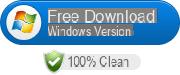
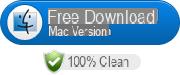
Após a instalação, você verá a seguinte tela inicial:
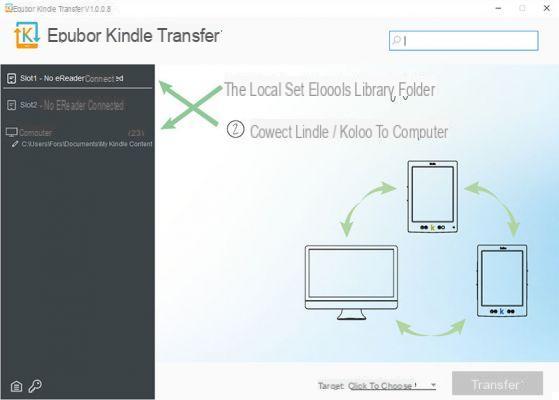
Conecte o KINDLE ao computador via cabo USB e o software deverá detectá-lo imediatamente e mostrar na tela central todos os e-books já salvos nele.
Para transferir livros do Kindle para o computador, você terá que selecionar os e-books, definir como "alvoO computador e finalmente clique no botão TRANSFERÊNCIA baixa. Aqui está um GIF animado que mostra em detalhes o que está escrito:
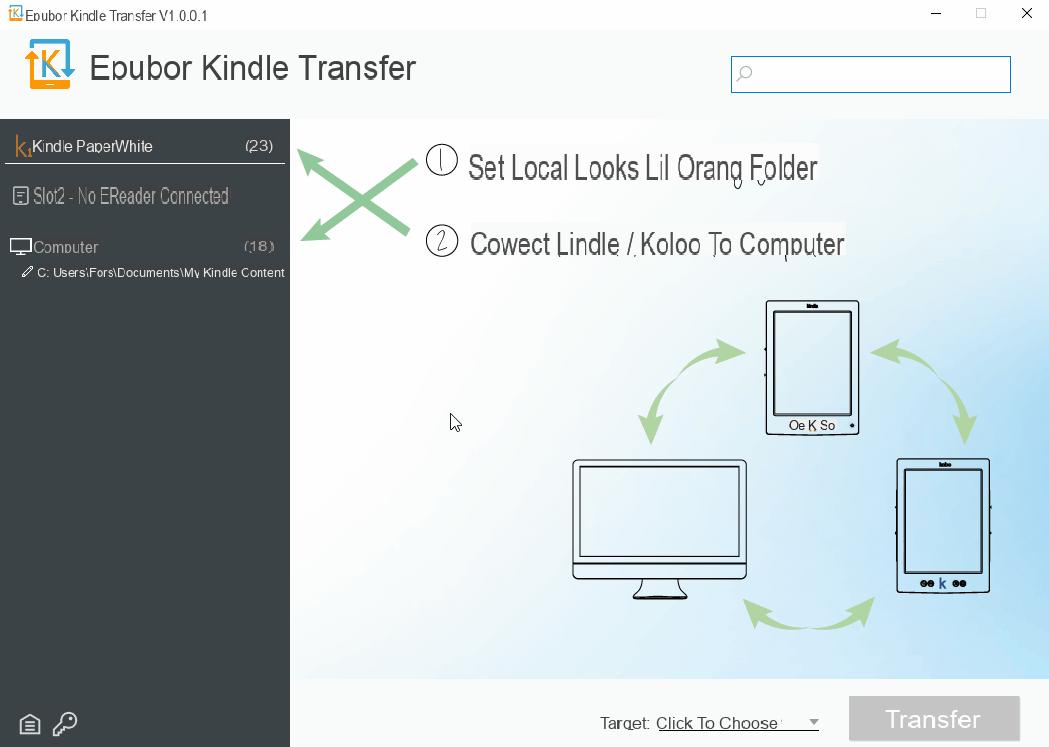
Da mesma forma, você também pode transferir livros do computador para o Kindle, ou de um Kindle para outro Kindle ou entre um Kindle e um KOBO.
Solução 2: Conecte o Kindle ao PC ou Mac via USB
Se você tem livros baixados da internet e sem proteção DRM no seu PC, você deve saber que pode transferir livros do seu computador para o Amazon Kindle através de uma conexão USB simples.
a) Transferir e-books do computador Windows para o Kindle
- Conecte o Kindle ao PC por meio do cabo USB clássico.
- Apri Explorador de arquivos (da barra de tarefas do Windows)
- Clique no item Computador o Este PC da esquerda e abra seu dispositivo Kindle.
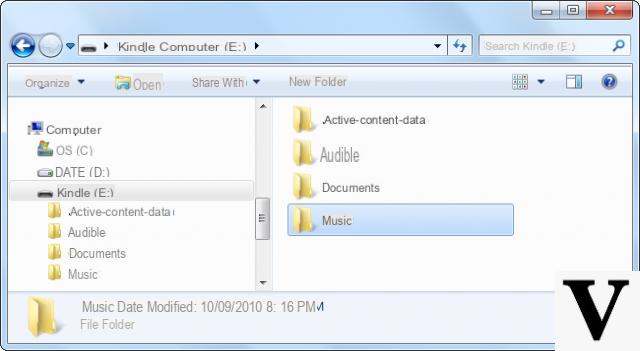
- Clique na pasta dispositivo (o nome da pasta pode variar dependendo do modelo do seu Kindle).
- Nesta pasta, arraste o livro no formato de e-book desejado.
NB: formato de e-book compatível com o Kindle mobi, azw, pdf, doc / docx, rtf e txt. EPUBs, que são usados na maioria dos ereaders, não são suportados. Se você tiver um e-book EPUB, deve necessariamente convertê-lo para um formato como MOBI (leia: como abrir EPUB no Kindle)
b) Transferir e-books do Mac para o Kindle
- Conecte o Kindle ao Mac por meio do cabo USB.
- Abra o dispositivo Kindle que aparece na área de trabalho.
- Acesse a pasta Dispositivo
- Arraste os livros em formato de e-book compatível com o Kindle para esta pasta.
Oi, eu queria tentar o segundo método, mas infelizmente se eu conectar o kindle ao PC com Windows, a recarga da bateria começa e eu não vejo no "File Explorer"
-
Estranho, deve parecer um drive USB externo ... tente mudar a porta USB


























